Ativar esta configuração destacará a barra de endereço em cores quando estiver ativa. Este suporte visual chama o foco para a barra de endereço atual, facilitando a navegação no File Explorer.
Para usar esta função, encontre a opção correspondente no menu.:
▶ Menü ▶ E&xtras ▶ Barra-Endereço ▶ Destacada enquanto ativa
▶ **Vantagens da configuração “Barra de endereços destacada em cores quando ativa” no explorador de arquivos Q-Dir:**
▶ **Exemplos de cenários de uso:**
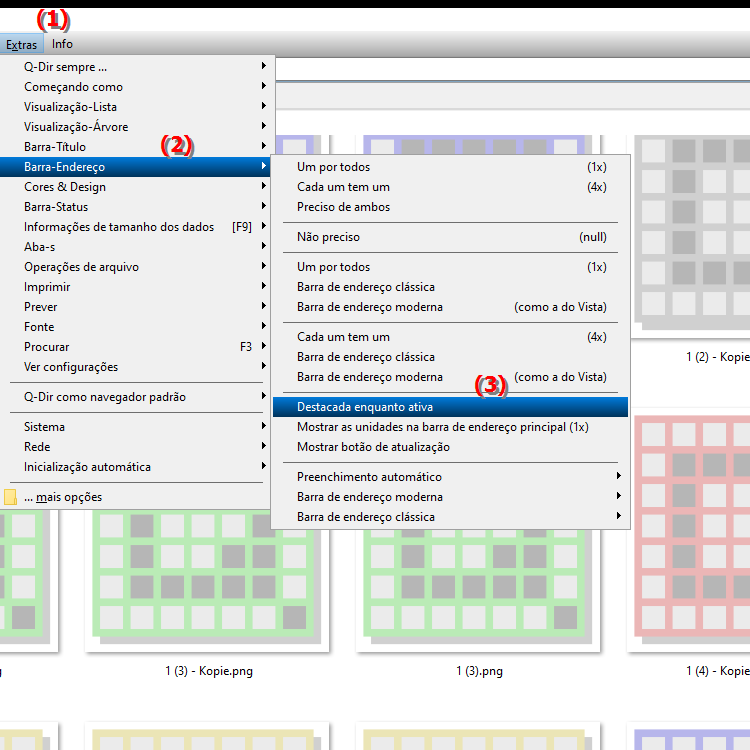
**Vantagens da configuração “Barra de endereços destacada em cores quando ativa” no explorador de arquivos Q-Dir:**
- Melhor visibilidade: O realce colorido melhora a visibilidade da barra de endereços ativa, especialmente em ambientes com vários abra janelas ou guias.
- Maior facilidade de uso: Os usuários podem identificar mais rapidamente qual janela ou guia está ativa no momento, aumentando a eficiência do gerenciamento de arquivos.
- Navegação aprimorada: A distinção visual clara ajuda os usuários a navegar melhor em estruturas de arquivos complexas e reduz a confusão ao trabalhar com vários arquivos.
▶ Perguntas e respostas do usuário sobre o realce colorido da barra de endereço no explorador de arquivos Q-Dir no Windows:
**Exemplos de cenários de uso:**
1. Multitarefa: Quando várias janelas Q-Dir estão abertas, o realce de cores facilita a localização rápida da janela ativa, permitindo ao usuário alternar com eficiência entre diferentes pastas e arquivos.
2. Projetos com várias pastas: Ao trabalhar em projetos que incluem muitas pastas e arquivos, ter a barra de endereço ativa visível ajuda a acompanhar a estrutura de arquivos atual e a acessar os arquivos necessários com mais rapidez.
3. Treinamento de novos usuários: Em situações de treinamento, o realce de cores pode ajudar novos usuários a navegar melhor pela interface e entender a navegação no Explorador de Arquivos.
4. Suporte visual para deficientes visuais: Para usuários com deficiência visual, a personalização de cores da barra de endereço pode fornecer uma assistência valiosa para identificar mais facilmente o aplicativo ativo.
Perguntas e respostas do usuário sobre o realce colorido da barra de endereço no explorador de arquivos Q-Dir no Windows:
1. Pergunta: Como posso colorir a barra de endereço no Windows File Explorer para facilitar minha navegação?
Resposta: Para colorir a barra de endereço no Windows File Explorer, vá para Configurações no menu Ferramentas e ative a opção "Barra de endereço colorida quando ativa". Esse recurso garante que a barra de endereço fique claramente visível quando você estiver em uma janela aberta, facilitando muito sua navegação.
2. Pergunta: Quais vantagens o destaque colorido da barra de endereço no Windows File Explorer do Q-Dir oferece para usuários ocupados?
Resposta: O realce colorido da barra de endereço no Windows File Explorer do Q-Dir melhora a visibilidade e a usabilidade. Ele ajuda usuários ocupados a identificar rapidamente qual janela está ativa, o que é particularmente útil quando várias janelas estão abertas e é necessária uma alternância rápida entre diferentes pastas.
3. Pergunta: Em quais situações a ativação da barra de endereço colorida no Windows File Explorer é particularmente útil?
Resposta: Ativar a barra de endereço colorida no Explorador de Arquivos do Windows é particularmente útil em situações como multitarefa com várias janelas abertas, trabalho em projetos com muitas pastas ou durante o treinamento de novos usuários, pois fornece suporte visual claro.
4. Pergunta: O realce colorido da barra de endereço no Q-Dir File Explorer também pode ser útil para usuários com deficiência visual?
Resposta: Sim, o destaque colorido da barra de endereço no Q-Dir File Explorer pode ser extremamente útil para usuários com deficiência visual. A assistência visual facilita a identificação do aplicativo ativo por esses usuários, melhorando significativamente sua experiência de uso.
5. Pergunta: Como ajusto as configurações de realce de cores da barra de endereço no Windows File Explorer?
Resposta: Para ajustar as configurações de realce de cor da barra de endereço no Windows File Explorer, abra o Q-Dir, vá para Ferramentas e selecione “Barra de endereço destacada quando ativa”. Aqui você pode ativar ou desativar a função, dependendo de suas preferências pessoais.
6. Pergunta: Qual o impacto que o realce colorido da barra de endereço tem na eficiência do gerenciamento de arquivos no Windows File Explorer?
Resposta: O realce colorido da barra de endereço aumenta a eficiência do gerenciamento de arquivos no Windows File Explorer, permitindo que os usuários identifiquem mais rapidamente qual janela está ativa. Isso reduz o tempo necessário para pesquisar e alternar entre diferentes pastas e arquivos.
7. Pergunta: Posso fazer algum ajuste específico no Q-Dir para melhorar a visibilidade da barra de endereço no File Explorer?
Resposta: Sim, no Q-Dir você pode melhorar a visibilidade da barra de endereço no File Explorer ativando a opção “Barra de endereço colorida quando ativa”. Além disso, você também pode ajustar a fonte e o tamanho para aumentar ainda mais a legibilidade.
8. Pergunta: Como destacar a barra de endereço no Windows File Explorer ajuda a organizar meus arquivos?
Resposta: O realce colorido da barra de endereço no Windows File Explorer ajuda a organizar seus arquivos, permitindo que você navegue rapidamente entre diferentes pastas e veja onde você está. Isto é particularmente útil quando você trabalha com muitos arquivos e pastas.
9. Pergunta: Como a barra de endereço colorida do Windows File Explorer pode ajudar no processo de aprendizagem de novos usuários?
Resposta: A barra de endereço colorida no Explorador de Arquivos do Windows oferece suporte ao processo de aprendizagem de novos usuários, ajudando-os a navegar visualmente pela interface. Identificar claramente a barra de endereço ativa facilita a compreensão da navegação e o uso do programa.
10. Pergunta: Que mudanças posso esperar na experiência do usuário ao ativar o realce colorido da barra de endereço no Q-Dir File Explorer?
Resposta: Se você ativar o realce colorido da barra de endereço no Q-Dir File Explorer, poderá esperar uma experiência de usuário aprimorada. O suporte visual permite que você trabalhe mais rápido porque você pode ver imediatamente qual janela está ativa e torna muito mais fácil encontrar e gerenciar seus arquivos.
Keywords: barra de endereço, explorador, traduzir, destacado, arquivo, atual, por, suporte, foco, respectivo, ativação, facilitado, visual, direciona, ativo, explicação, esta, pergunta, colorido, navegação, configuração, esta, cor , Windows 10, 11, 12, 7, 8.1